如何为Mac电脑的终端程序配色、高亮显示?
2023-09-16 303在Mac电脑中,终端程序是经常使用的应用程序,可以为我们解决很多问题,但在终端程序中一只都是黑白配色,一些用户会感到刻板无趣,我们可以给终端程序设置配色,让枯燥的工作学习生动起来,下面我们分享为终端程序配色、高亮显示的操作步骤。
1、在Mac电脑中打开终端程序,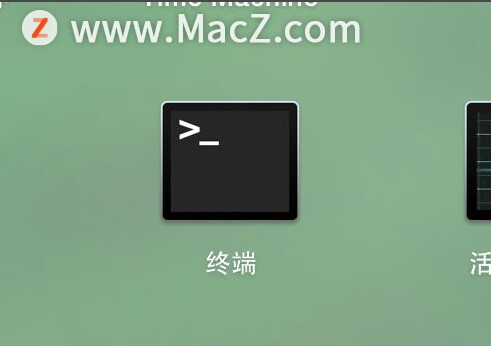 2、进入终端程序后,输入命令:cp user/share/vim/vimrc ~/.vimrc,然后点按回车键;
2、进入终端程序后,输入命令:cp user/share/vim/vimrc ~/.vimrc,然后点按回车键; 3、再次输入命令:vim ~/.vimrc,点击回车执行即可进入编辑模式;
3、再次输入命令:vim ~/.vimrc,点击回车执行即可进入编辑模式;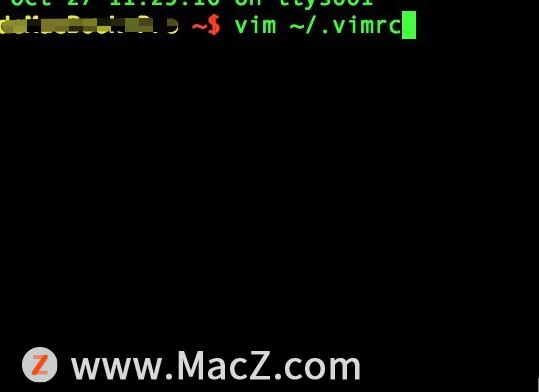 4、然后在文本的最后面,添加几个命令:13 syntax on 14 set nu! 15 set cindent 16 set background=dark 17 set ruler,最后保存退出,即可完成。
4、然后在文本的最后面,添加几个命令:13 syntax on 14 set nu! 15 set cindent 16 set background=dark 17 set ruler,最后保存退出,即可完成。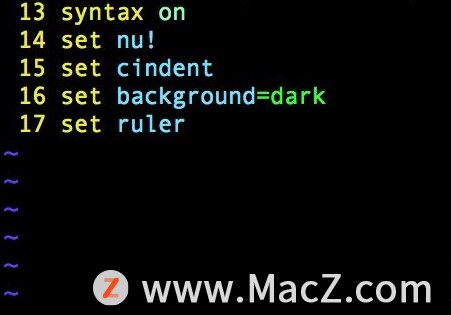
以上就是小编带来的如何为Mac电脑的终端程序配色、高亮显示?,还有哪些关于macOS的操作技巧,欢迎来交流。
相关资讯
查看更多-

信息显示《赛博朋克 2077》原生苹果 macOS 版即将上线,支持光追
-

消息称苹果今年 2025 款 iPad Pro 更新幅度较小:引入供应链全新显示驱动芯片、有望换用 M5 芯片
-

苹果 Studio Display 2 显示器展望:Mini LED 背光,90Hz 刷新率
-

TikTok用户转战小红书,小程序定制开发如何助力品牌抓住新机遇?
-
苹果新版应用程序收费结构,面临欧盟监管机构的新审查
-

真我Neo7不良人限定版外观公布:定制配色+流光烫银工艺酷毙
-

消息称 LG 将于本月内调整旗下 iPad Pro OLED 显示屏产线,切换为制造 iPhone 面板
-

三星显示、LG 显示正为苹果开发 OLED 面板,无边框 iPhone 预计26年登场
-

苹果M4芯片Mac新品被指存在5K2K显示器兼容问题,用户体验受影响
-

软件显示苹果已在准备M4芯片MacBook Air 预计明年春季发布
最新资讯
查看更多-

- 苹果 2025 款 iPhone SE 4 机模上手展示:刘海屏 + 后置单摄
- 2025-01-27 125
-

- iPhone 17 Air厚度对比图出炉:有史以来最薄的iPhone
- 2025-01-27 194
-

- 白嫖苹果机会来了:iCloud+免费试用6个月 新用户人人可领
- 2025-01-27 140
-

- 古尔曼称苹果 2025 年 3/4 月发布青春版妙控键盘,提升 iPad Air 生产力
- 2025-01-25 157
-

热门应用
查看更多-

- 快听小说 3.2.4
- 新闻阅读 | 83.4 MB
-

- 360漫画破解版全部免费看 1.0.0
- 漫画 | 222.73 MB
-

- 社团学姐在线观看下拉式漫画免费 1.0.0
- 漫画 | 222.73 MB
-

- 樱花漫画免费漫画在线入口页面 1.0.0
- 漫画 | 222.73 MB
-

- 亲子餐厅免费阅读 1.0.0
- 漫画 | 222.73 MB
-
 下载
下载
湘ICP备19005331号-4copyright?2018-2025
guofenkong.com 版权所有
果粉控是专业苹果设备信息查询平台
提供最新的IOS系统固件下载
相关APP应用及游戏下载,绿色无毒,下载速度快。
联系邮箱:guofenkong@163.com
